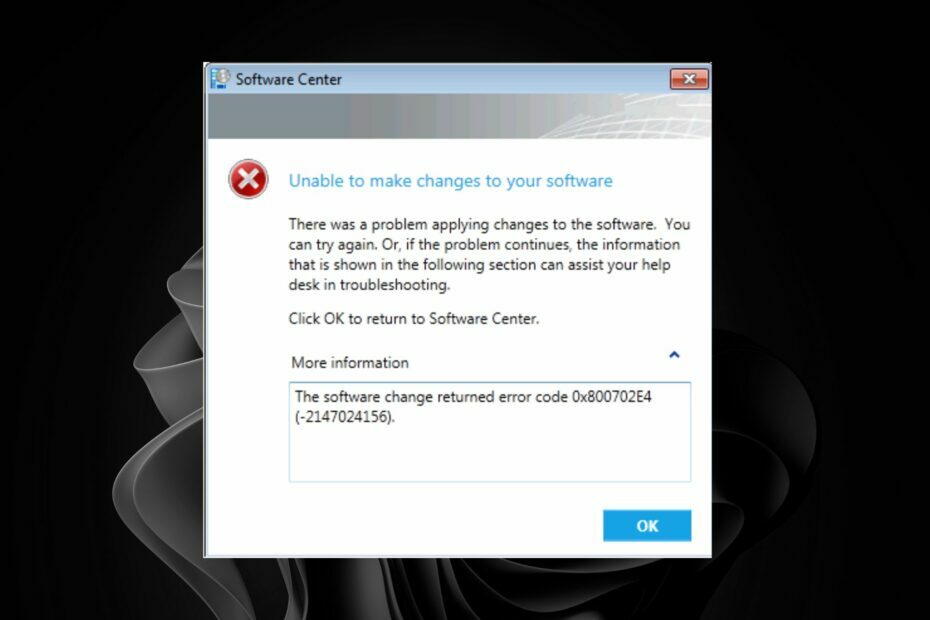תחביא את האפליקציות שאתה רוצה לשמור על פרטיות על ידי הסתרתן
- אם אתה מחפש לטשטש את שולחן העבודה או תפריט התחל, הסתרת אפליקציות בשימוש נדיר יכולה להיות אסטרטגיה לפינוי שטח.
- שיטות מובילות בהסתרת תוכניות מותקנות יכולות להיעשות באמצעות כלי עזר מובנים של Windows כגון עורך הרישום ועורך המדיניות הקבוצתית.
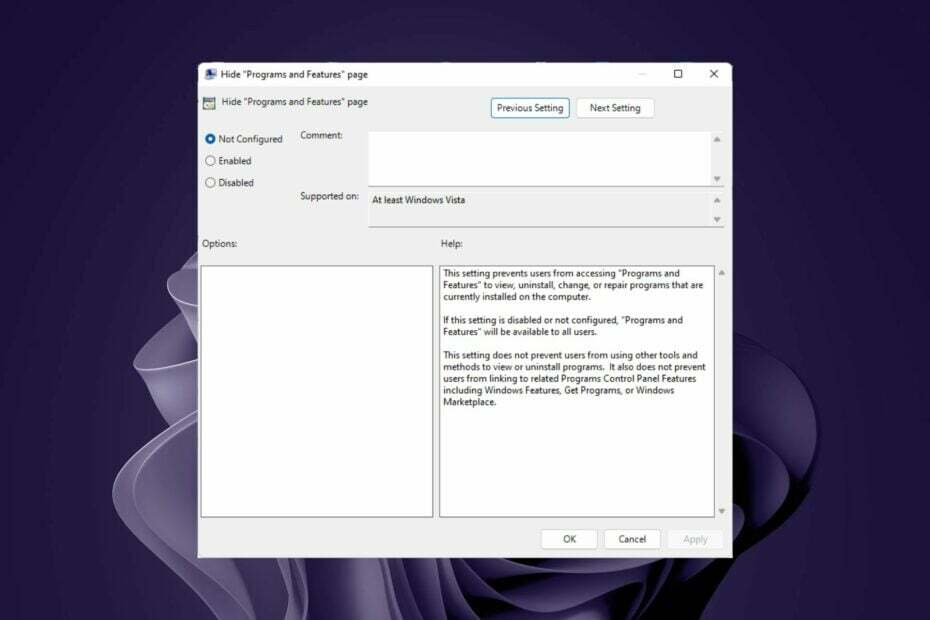
איקסהתקן על ידי לחיצה על הורד את הקובץ
- הורד את Restoro PC Repair Tool שמגיע עם טכנולוגיות פטנט (פטנט זמין כאן).
- נְקִישָׁה התחל סריקה כדי למצוא בעיות של Windows שעלולות לגרום לבעיות במחשב.
- נְקִישָׁה תקן הכל כדי לתקן בעיות המשפיעות על האבטחה והביצועים של המחשב שלך.
- Restoro הורד על ידי 0 הקוראים החודש.
זה כנראה מבלבל מדוע היית מסתיר את התוכניות המותקנות שלך במקום uמתקין אותם. עם זאת, אנשים מסוימים מתעצבנים כאשר הם לא מוצאים את האפליקציות המועדפות עליהם בתפריט התחל או בשולחן העבודה מכיוון שיותר מדי אפליקציות מיותרות תופסות מקום.
אז איך אתה מסתיר תוכניות מותקנות במכשיר Windows שלך? הנה מאמר המפרט את כל הדרכים השונות שבהן אתה יכול להשיג זאת.
מדוע עלי להסתיר תוכניות מותקנות?
אתה בטח תוהה למה מישהו יוריד אפליקציה רק כדי להסתיר אותה. עם זאת, ישנן סיבות משכנעות, כגון:
- נקה את שולחן העבודה שלך - שולחן עבודה עמוס או תפריט התחל יכול להאט את המחשב ולהפוך את מציאת מה שאתה מחפש לקשה יותר.
- הרחק אותם מהעין עד שתזדקק להם - אם אתה משתמש בחלק מהיישומים האלה מדי פעם, כנראה פעם בחודש, אין צורך להחזיק אותם בתפריט ההתחלה או בשולחן העבודה שלך בכל עת. אתה גם נמנע חסר זיכרוןy בכל עת.
- גישה מהירה לאפליקציות עדיפות – יש אפליקציות שאתה משתמש בהן על בסיס יומי, ואתה צריך לגשת אליהן במהירות מבלי לחפש. הסתרת אפליקציות בשימוש נדיר יכולה ליצור מקום לאפליקציות העדיפות שלך.
- שליטה הורית - אם אתה חולק את המחשב שלך עם ילדים, ייתכן שאפליקציות מסוימות אינן מתאימות לגיל ומכאן הצורך להסתיר אותן למטרות פרטיות והגנה.
כיצד אוכל להסתיר את כל התוכניות ב-Windows?
לפני שתתחיל להסתיר אפליקציות, יש כמה צעדים מקדימים שעליך לנקוט תחילה. הנה מה שאתה צריך לעשות:
- ודא שיש לך א גיבוי של כל הנתונים החשובים שלך.
- ודא שהאפליקציה שברצונך להסתיר אינה פועלת.
- ודא שאין קבצים אחרים עם אותו שם במחשב שלך.
- השתמש ב- חשבון עם הרשאות ניהול כדי לבצע שינויים במחשב.
כמו כן, אם ברצונך לנקות את השטח שלך, תוכל למחוק את סמל האפליקציה משולחן העבודה, לבטל את ההצמדה שלו מסרגל המשימות או להסתיר אותו מתפריט התחל.
אחרת, אם אתה מחפש דרכים קבועות יותר להסתיר תוכניות מותקנות, בצע את השלבים שלהלן.
1. השתמש בעורך המדיניות הקבוצתית
- לחץ על חלונות + ר מפתחות לפתיחת לָרוּץ פקודה.
- סוּג gpedit.msc בתיבת הדו-שיח ואז הקש להיכנס כדי לפתוח את עורך מדיניות קבוצתית.

- נווט למיקום הבא:
תצורת משתמש/תבניות ניהול/לוח בקרה/תוכניות - למצוא את ה הסתר את דף "תוכניות ותכונות". אפשרות, לחץ עליה באמצעות לחצן העכבר הימני ובחר לַעֲרוֹך.

- חלון חדש ייפתח. בדוק את ה מופעל אפשרות ולחץ להגיש מועמדות ו בסדר כדי לשמור את השינויים.
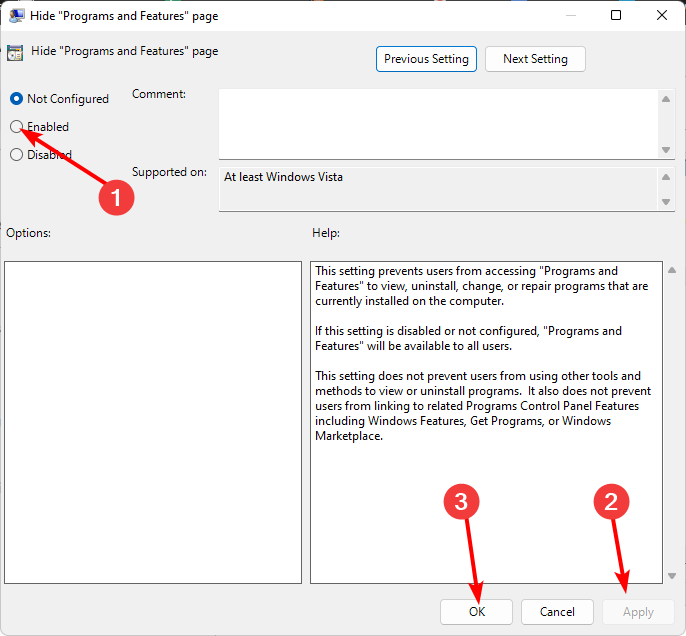
- כדי לבטל את השינויים, פשוט סמן את לא מוגדר תיבה ולאחר מכן לחץ להגיש מועמדות ו בסדר כדי לשמור את השינויים.
החיסרון היחיד בשיטה זו הוא שהיא מסתירה את כל התוכניות המותקנות שלך. לפיכך, אם אתה נתקל בבעיות כלשהן באפליקציה, אינך יכול להסיר את ההתקנה, לשנות או לתקן את התוכנית.
כל מי שינסה לגשת לאחת מהאפליקציות המותקנות שלך ייפגע ב- מנהל המערכת שלך השבית את התוכניות והתכונות הוֹדָעָה.
2. השתמש בעורך הרישום
- לחץ על חלונות + ר מפתחות לפתיחת לָרוּץ פקודה.
- סוּג regedit בתיבת הדו-שיח ולחץ להיכנס כדי לפתוח את עורך רישום.

- אם מופיעה הנחיה של UAC, לחץ על כן להמשיך.
- נווט למיקום הבא בהתאם למיקום של אפליקציית היעד שלך:
HKEY_LOCAL_MACHINE\SOFTWARE\Microsoft\Windows\CurrentVersion\UninstallאוֹHKEY_LOCAL_MACHINE\SOFTWARE\Wow6432Node\Microsoft\Windows\CurrentVersion\Uninstall - להיכנס רכיב מערכת כשם הערך החדש.
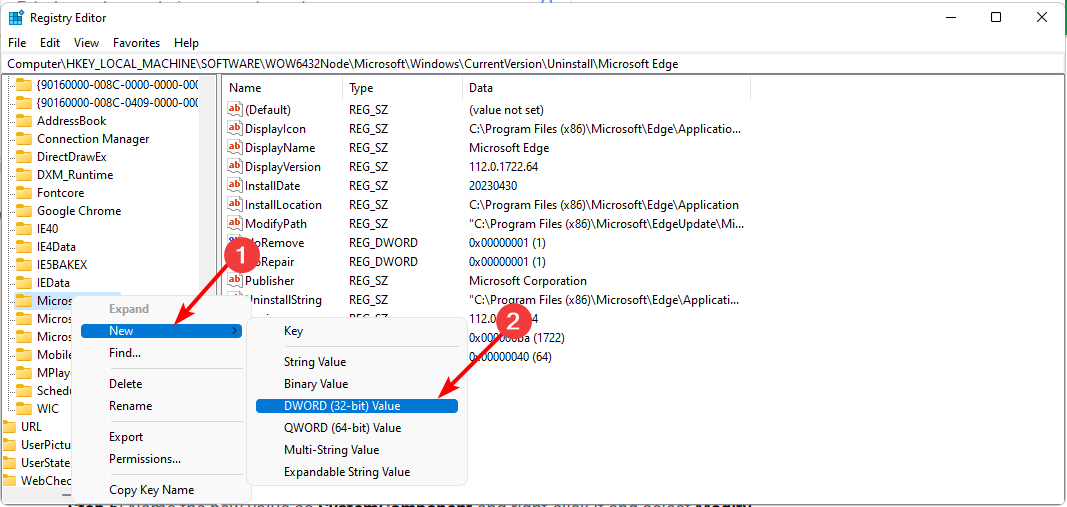
- לחץ עליו פעמיים והגדר את נתוני ערך כפי ש 1.
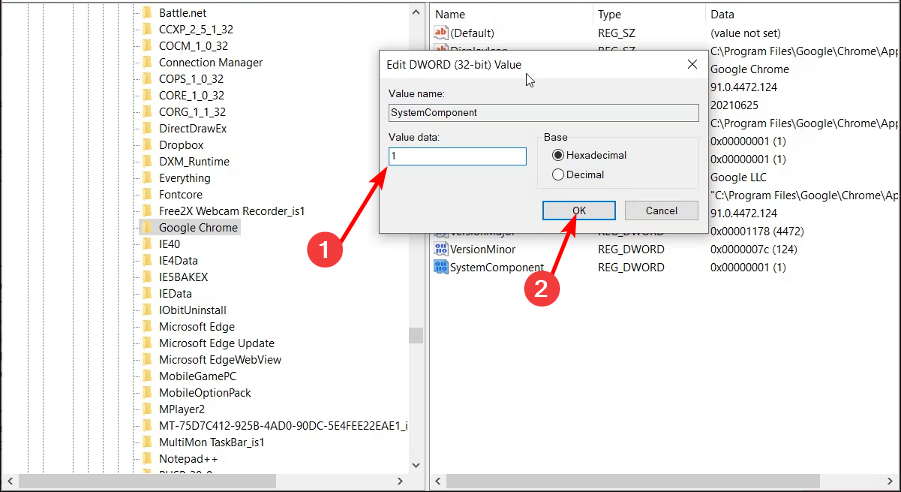
- כעת חזור ללוח הבקרה ואשר שהאפליקציה הוסתרה.
- כדי לבטל את הסתרת האפליקציה, חזור על שלבים 1 עד 4 ומחק את רכיב מערכת כְּנִיסָה.
האפליקציה תהיה מוסתרת רק מרשימת הסרת ההתקנה בלוח הבקרה. עם זאת, אתה יכול לחפש אותו באמצעות כלי החיפוש בשורת המשימות אם אתה צריך לגשת אליו.
אמנם זו השיטה שיכולה להסתיר אפליקציות בודדות שהותקנו, אך עריכת הרישום היא עניין מסוכן מאוד. יתר על כן, הסתרת יישומים רבים עלולה להיות מייגעת, ואתה יכול בקלות לטעות.
בטח יצרת גיבוי או יצר נקודת שחזור לפני. אחרת, אם משהו ישתבש, התוצאות עלולות להיות קטסטרופליות, והמחשב שלך עלול להיות בלתי ניתן להפעלה.
3. השתמש באפליקציות של צד שלישי
מכיוון שלשיטות המובנות להסתרת אפליקציות ב-Windows יש מגבלות, מומלץ לשקול אפליקציות של צד שלישי. אפליקציות אלה מציעות הרבה יותר תכונות ויש להן פחות שלבים מהשניים לעיל.
בעת בחירת אפליקציה שתבצע את העבודה הזו, ודא שהיא מחנות Microsoft או לפחות מאתר מהימן. למשל, ה הסתר מהאפליקציה הסרת התקנה אוֹ אפיד. בדרך זו, תוכל להפוך את המחשב שלך למאורגן ונקי יותר מבלי לייבא תוכנות זדוניות מאתרים אלה.
- כיצד להפסיק את החזרת הקול המרחבי ל-Windows Sonic
- פסק זמן מסך של Windows 11 לא עובד: 5 דרכים לתקן את זה
- כיצד לסיים משימה משורת המשימות ב-Windows 11
- התקן את Windows על SSD חדש ללא USB [3 דרכים]
חלק מהמשתמשים גם המליצו הסתרת מחיצת הכונן היכן ממוקמות התוכניות המותקנות. ובכל זאת, אם מישהו היה מגלה שמחיצת הכונן מוסתרת וישחזר אותה, גם האפליקציות יופיעו שוב.
במקומות אחרים, אתה יכול גם הסתר את סמלי שורת המשימות שלך אם חסר לך זיכרון RAM או שאתה רוצה לטשטש את המסך שלך.
זה כל מה שהיה לנו למאמר הזה. ספר לנו על השיטה המועדפת עליך להסתיר אפליקציות ולמה בקטע ההערות למטה.
עדיין יש בעיות? תקן אותם עם הכלי הזה:
ממומן
אם העצות לעיל לא פתרו את הבעיה שלך, המחשב שלך עלול להיתקל בבעיות Windows עמוקות יותר. אנחנו ממליצים הורדת כלי תיקון מחשב זה (מדורג נהדר ב-TrustPilot.com) כדי לטפל בהם בקלות. לאחר ההתקנה, פשוט לחץ על התחל סריקה לחצן ולאחר מכן לחץ על תקן הכל.